在使用电脑的过程中,我们可能会遇到各种问题,例如系统崩溃、病毒感染或者系统运行缓慢等。这时,重新安装电脑系统往往是解决问题的最佳方法之一。但对于一些电脑初学者来说,系统重装可能是一项令人望而却步的任务。本文将以电脑系统重新安装为主题,为大家详细介绍如何进行系统重装的步骤和技巧,帮助大家轻松解决各种系统问题。

备份重要文件和数据
在进行系统重装之前,首先要确保将重要的文件和数据备份到外部存储设备或云端存储空间中,以免在安装过程中丢失。
获取安装介质
根据自己电脑的品牌和型号,前往官方网站或其他可信赖的网站下载对应的操作系统安装镜像文件,并将其写入可启动的USB闪存驱动器或光盘。

制作启动盘
使用专业的制作启动盘软件,将下载好的操作系统安装镜像文件写入USB闪存驱动器或光盘中,制作成可启动的安装介质。
设置启动顺序
在电脑重启过程中,按下相应的快捷键进入BIOS设置界面,并将启动顺序调整为首先从USB闪存驱动器或光盘启动。
进入安装界面
重启电脑后,系统会从启动盘中加载操作系统安装程序,然后进入安装界面,按照提示完成系统安装。
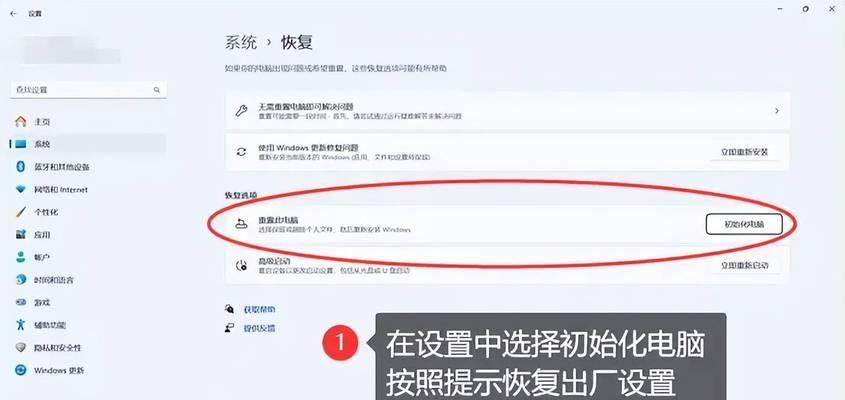
选择安装类型
在安装界面中,根据需要选择“新安装”或“升级安装”。新安装会清空原有的系统和数据,而升级安装会保留部分设置和文件。
选择安装位置
如果有多个硬盘或分区,需要选择将操作系统安装到哪个位置。一般建议选择C盘作为系统安装位置。
格式化硬盘
如果你选择进行全新安装,需要格式化硬盘来清空原有的系统和数据。注意,格式化硬盘会导致所有数据丢失,请确保已经备份好重要文件。
开始安装
在确认安装位置和格式化硬盘后,点击“开始安装”按钮,系统将开始复制文件、安装组件和设置。
设置用户名和密码
安装过程中,需要设置计算机的用户名和密码。请确保设置一个安全的密码以保护个人隐私。
系统更新
在完成系统安装后,打开系统设置,检查并安装所有可用的系统更新,以确保系统的最新性和安全性。
安装驱动程序
根据电脑品牌和型号,在官方网站或驱动程序光盘中下载并安装相应的驱动程序,以使硬件设备正常工作。
安装常用软件
根据个人需求,在系统重装后,安装常用的软件应用程序,例如浏览器、办公套件、媒体播放器等。
还原个人文件和数据
将之前备份的个人文件和数据复制回电脑,确保所有个人文件得到恢复。
重装完成!
经过以上步骤,你已经成功地重新安装了电脑系统。现在,你可以享受一个干净、高效的系统环境了。
重新安装电脑系统可能是一个看似复杂的任务,但只要按照正确的步骤进行操作,并注意备份重要文件和数据,就能够顺利完成。通过本文所介绍的系统重装教程,相信大家对于如何重新安装系统有了更加全面和清晰的了解,能够更加从容地解决各种系统问题。





